|

Nouveau
 Traduit
Traduit
|
En [Néerlandais ]par Marion
ici
 |
En [Anglais ] par Marion
ici
 |
En [Italien] par Magdy ici
 |
En [Néerlandais ]par Marion
ici
 |
Traducteur ici
Éclater
les couleurs

|
LES FILTRES
Mezzo force :ce filtre ne fonctionne plus avec les nouvelles version
de psp
effet est jpg dans le dossier
*
Tiles et Mirror
Photo Agin kit
AFH Beveler
Andromeda
VM Toolbox
VM Extravanga
Xtras Elemental
Mura's Meister
<Sandflowers V
ici


mon site web

http://www.reneegraphisme.fr/ |
|
LES TUBES
*
de AGV
Ces tubes ont été reçu sur les groupes
de partage des tubeurs
Ou trouvé sur le net, au fil de mes nombreuses
recherches
que je remercie pour m 'avoir donné l’autorisation de
les utiliser
et qui sont magnifiques alors respectez leur travail
laissé le copyright svp
Si un de ces tubes vous appartient,
Contacter-moi
afin que je puisse faire un lien vers votre site
ou retirer celui -ci
Merci Renée
|
|
Avant de commencer
*
Ouvrir le matériel
Ouvrir les
tubes /dupliquer et fermer les originaux
Minimiser
Masque en bas de votre PSP
Mettre les filtres dans
leurs dossiers appropriés
Pinceaux et autres
outils dans leurs dossiers - Psp respectifs
Pour importer les
Presets / Double clic sur le fichier il se placera
automatiquement
|
On
commence
1. Ouvrir une image 985 x 650 pixels - Transparente
2. Pot de couleur - remplir de la couleur blanche
3. Sélections
- sélectionner tout
4.
Editer copier - Editer coller
image ''renee-eclater les couleurs'' dans la sélection
5. Sélection
/désélectionner
6.
Effets - Effets
d'image - Mosaïque sans jointures
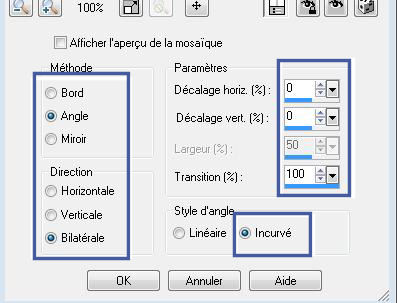
7. Effet - Modules Externes Mezzo force( pour celles qui n'ont pas le filtre effet est dans
le dossier) a coller comme nouveau calque
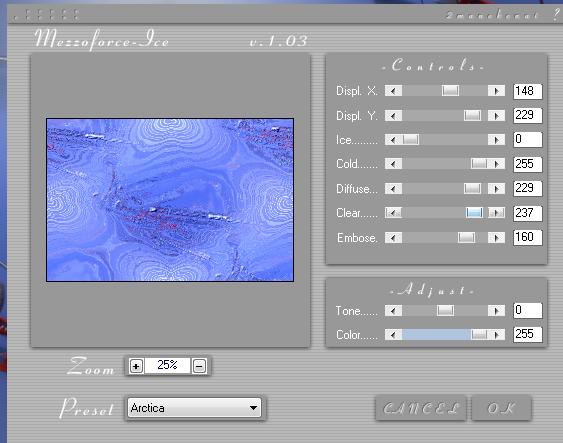
8.
Calques dupliquer
9.
Effets - Modules Externes-
Tramages /Pool shadow ( par defaut)
10.
Calques - Ajouter un nouveau calque
- Pot
de couleur -
remplir de la couleur #b84c1e
11.
Effets -Unlimited 2.0 - Dégradés /Dégradé cône simple[ab]
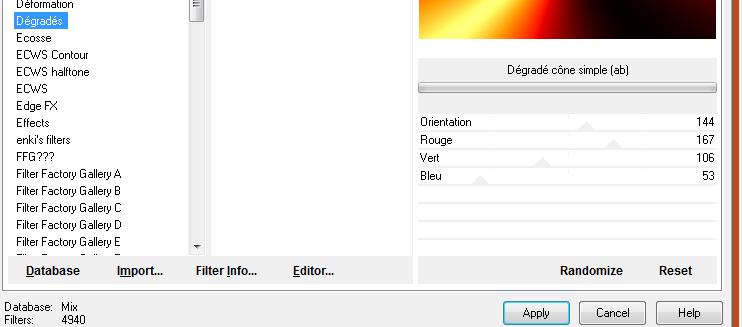
12. Mettre
le calque en mode Différence
13. Calques
-
dupliquer
14. Image
- Rotation libre - 90° a droite
15. Réglage
flou / Flou radial
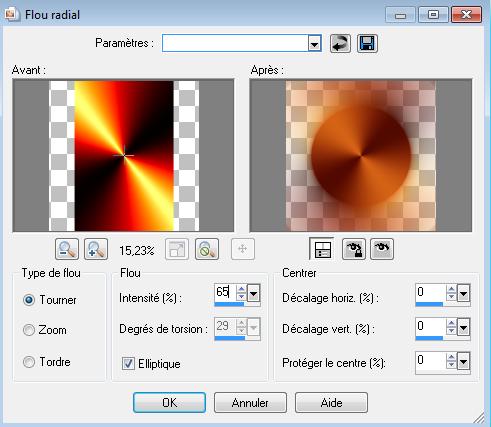
16. Calques
- Ajouter un nouveau calque
17. Sélections - Charger- Enregistrer une sélection à partir du
disque - Charger la sélection ''renee-eclater les couleurs ''
18.
Editer copier - Editer coller
le tube ''agv-evolution-MB-24061'' dans la sélection
19. Sélections -
Désélectionner
20. Réglage
flou / Flou Gaussien à 22
21. Effets
- Effets de traits / Coups de pinceau
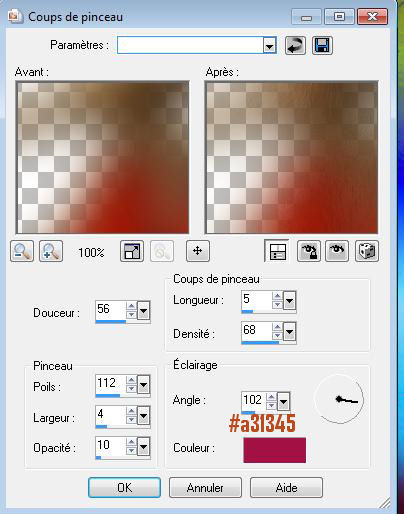
22.
Effets- Unlimited -ICNET FILTERS -Tiles & Mirror - Distorsion Mirror (horizontal)
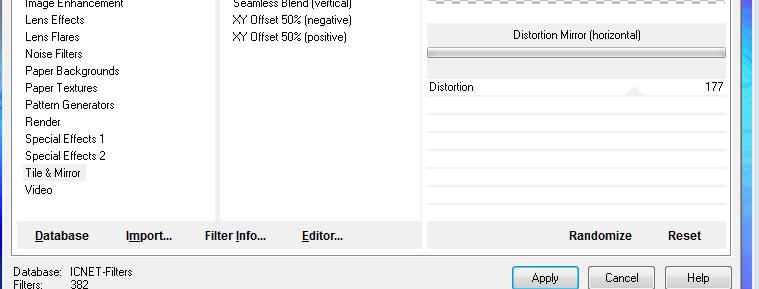
23. Effets - Modules Externes- Photo Agin kit /Cracker Paper /mettre
à 212/ 105
24.
Activer a nouveau image ''renee-eclater-les couleurs ''
sur
cette image
- Calques - Nouveau calque de masque à partir d'une image ''ma3''
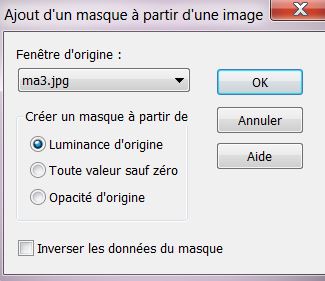
- Calques -
Fusionner le groupe
- Editer copier /Editer coller
comme nouveau calque
25. Sélections
- charger la sélection ''renee-eclater- lescouleurs -2''
26.
Editer copier - Editer coller le tube ''renee-eclater-les couleurs eclat
de verre'' dans la
sélection
27. Sélections - Désélectionner
28. Réglage
netteté /D'avantage de netteté
29. Calques
-
Ajouter un nouveau calque
30. Sélections -charger la sélection ''renee-eclater-les couleurs-3''
-
Palette des couleurs mettre en avant plan du
noir et arrière plan la couleur #6b140a
31.
Styles et textures - Préparer
un dégradé linéaire - Angle = 0 et répétition =3 - Ne pas
sélectionner inverser
32.
Pot de peinture - Remplir
la sélection du dégradé
33. Effets -Modules Externes - Eyecandy5 Impact - Glass /Preset :''renee-eclater-les couleurs-glass''
34. Sélections
- Désélectionner
35. Calques
- Fusionner les calques visibles
36. Calques
- Dupliquer
37. Effets - Modules Externes - AFH - AFH Beveler 2.0b
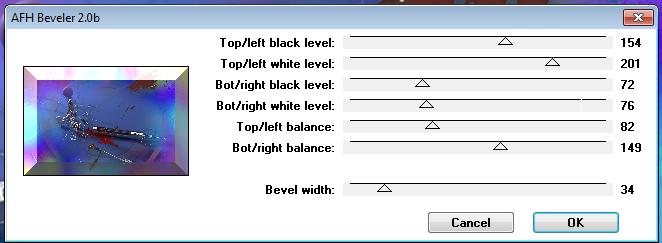
38.
Effets - Modules Externes - Andromeda
perspective / Side walls/ floors/ Preset -it open close
39. Se
placer sur
le calque ''fusionné ''
40. Effets - Modules Externes - Andromeda - Circular
Multiple
Image -refaire une seconde fois le même effet
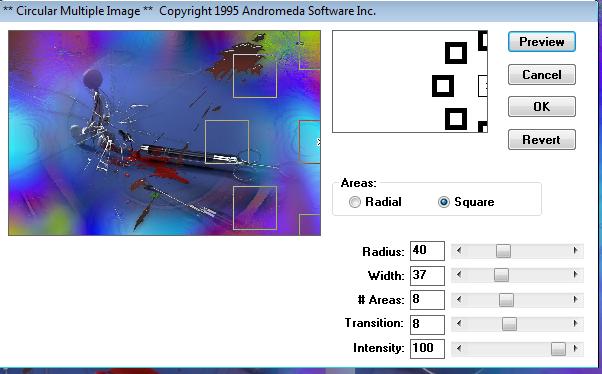
41. Calques
- Ajouter un nouveau calque
42. Sélections - Charger- Enregistrer une sélection à partir du
disque - Charger la sélection ''renee-eclater-les couleurs 4''
43. Palette des couleurs mettre en avant plan le dégradé
''renee -dégrade -eclater les couleurs.grd'
-
configuré en mode linéaire
comme ceci
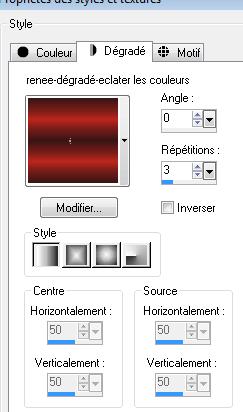
-
Pot de peinture -Remplir la sélection du dégradé
44. Effets -
Modules Externes - VMToolbox - Grid
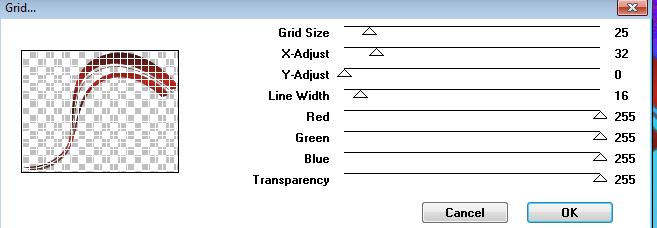
45. Sélections
- Désélectionner
46.
Activer
le tube ''birds
'' sélectionner 2 oiseaux au choix
-
Editer copier - Editer les coller en
place comme nouveaux calques
- Sur
le calque de chacun des oiseaux -
47. Effets -
Modules Externes -
Eyecandy5 Impact /Glass /Preset:''renee-birds-glass''
48.
Editer copier - Editer coller
le tube ''renee-éclater -les-couleurs-barres'' comme nouveau calque
- bien placer à gauche
49.
Effets - Modules Externes - Vm Extravaganza /Heightline
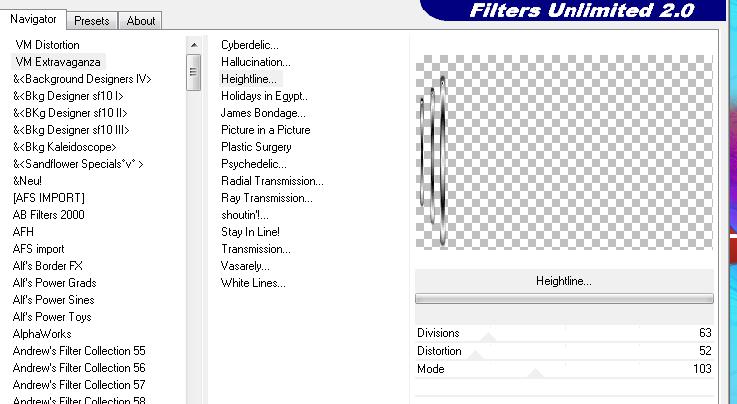
- Vous replacer sur le calque -(copie de fusionné)celui de la
perspective
50. Effets -Modules Externes - Xtras Elemental /Metals - Chrome
attention a opacity >>le
pourcentage est a régler avec la flèche
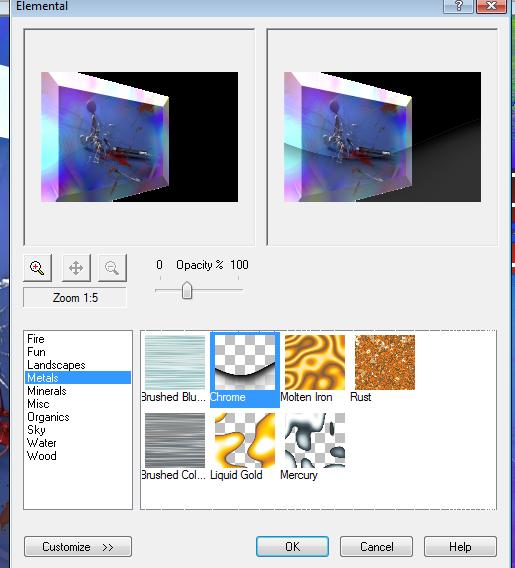
51. Placer
vous sur le calque du bas de la pile
52.
Editer copier - Editer coller
le tube ''renee-eclater-les couleurs-plancher comme nouveau calque
- Bien le placer contre le bord
du bas
53. Effets -Modules Externes - Mura's Meister - Perspective Tiling1.1
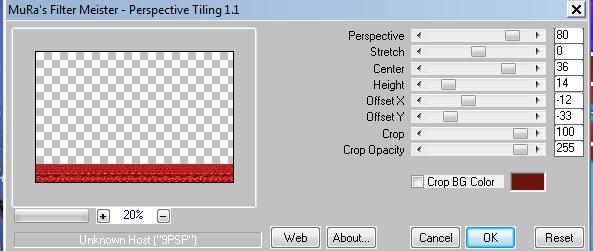
54.
Effets - Modules Externes - Eyecandy5
Impact - Perspective shadow/Preset ''renee-perspective shadow-eclater les
couleurs "
55. Calques - ajouter un nouveau calque
56. Sélections -charger la sélection ''renee-eclater-les-couleurs 5''
57. Styles et textures -Configurer un dégradé de premier plan /Mode rectangulaire
comme ceci
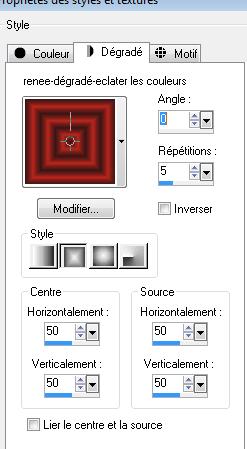
58.
Pot de couleur - Remplir
la sélection du dégradé
59. Sélections -désélectionner
60. Mettre
le calque en mode Luminance
61. Effets - Modules Externes - VM Extravaganza /James Bondage
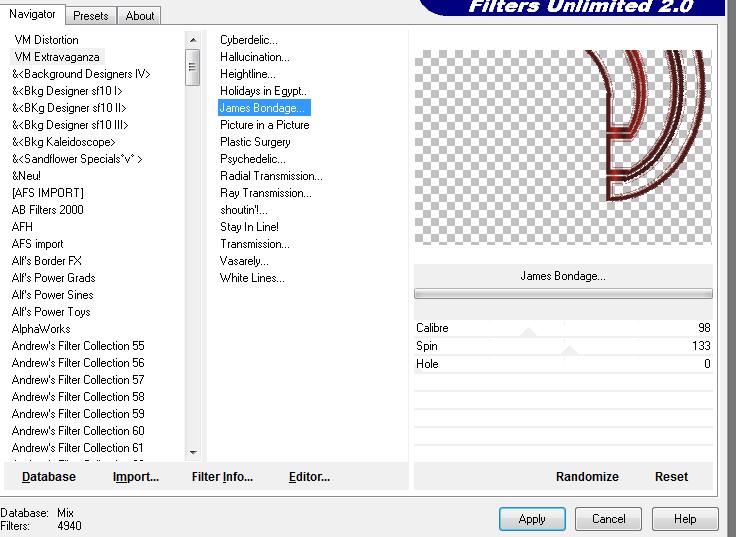
- Bien le placer comme ceci

62. Descendre opacité du calque a 53
63. Editer copier - Editer coller le tube ''femme0255'' comme
nouveau calque
- Bien
le placer a droite et sur la ligne de l'ombre du sol
- Propriété du calque en mode
Ecran
64. Editer copier - Editer collerle tube ''renee-eclater-les-couleurs-souris
'' comme nouveau calque - Placer
65. Effets- Modules externes- EyeCandy 5 Impact- Perspective / Preset -''drop shadow blurry''
66.
Activer
le tube ''renee pot de peinture ''
-
Image
redimensionner
à 80%
-
Editer copier - Editer coller comme nouveau calque
67.
Editer
copier - Editer coller comme nouveau calque
le tube ''renee tache de peinture bleue ''
- Bien le placer
68. Calques Dupliquer ( bien le placer voir terminé)
69.
Activer
le tube ''renee souris''
-
Image redimensionner a 80%
-
Editer copier - Editer coller comme nouveau calque
70.
Activer
le tube '' renee taches 2 couleurs ''
les sélectionner et mettre en place
sur le pot de couleur bien les ajuster avec votre outil sélectionner
(K)
71. Calques
- Fusionner les calques visibles
72. Image
- Ajouter des bordures de 3 pixels en noir
73. Editer
copier
74. Image
- Ajouter des bordures de 60 pixels en blanc
75. Sélectionner
la bordure de 60 pixels avec votre baguette magique
76.
Calques - Ajouter un nouveau calque
-
Editer coller dans la sélection
image en mémoire
77. Réglage flou / Flou radial
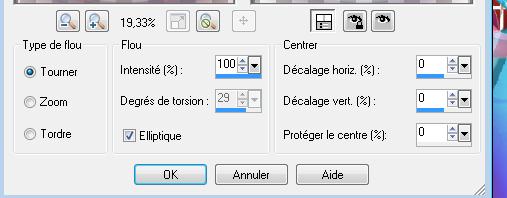
78. Effets
- Effets de bords- Accentuer d'avantage
79. Sélections
- Inverser
80. Sélections
- Modifier /sélectionner les bordures des 2 côtés

81.
Pot de peinture -Remplir
la sélection du dégradé d'avant plan -Configuré en linéaire 0/0
82.
Sélections -désélectionner
83. Image
- Ajouter des bordures de 15 pixels en noir
- Sélectionner la bordure
de 15 pixels avec la baguette magique
84.
Effets- Unlimited 2.0 -
&<Sandflowers Special 'v'/Colour Flourish
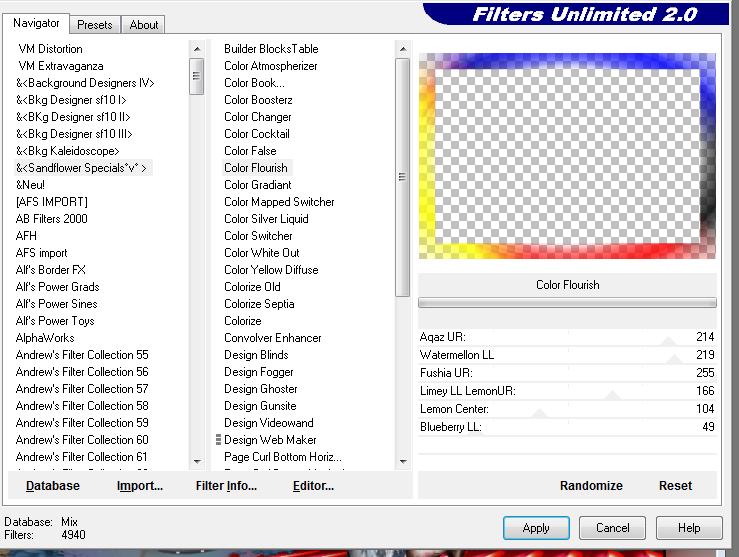
85. Sélections - Désélectionner
86. Avec
votre outil lasso sélectionner cette partie blanche
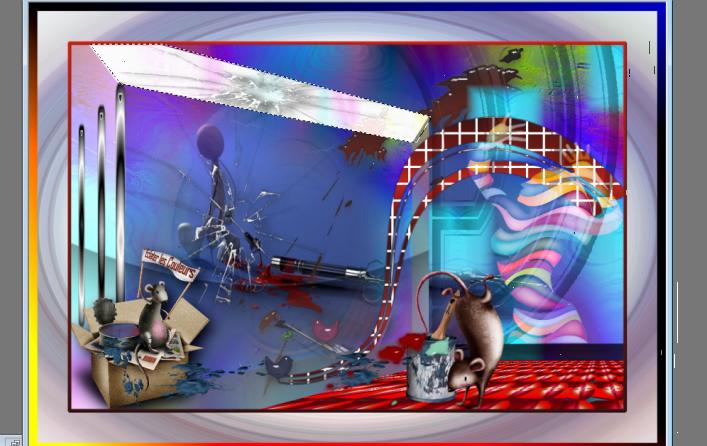
87. Calques - Ajouter un nouveau calque
-
Editer copier - Editer coller comme nouveau calque
le tube ''renee-eclater
-les couleurs -éclat de verre ''dans la sélection
- Désélectionner
88. Mettre
le calque en mode Multiplier et opacité à 79
89. Reprendre
une tache de couleur au choix et la coller sur le bord a extrême
droite de cet effet
90. Avec la police ''Agency FB'' Taille 45 écrire le texte de 2
couleurs différentes au choix
91. Calques -Fusionner tous
*
C'est terminé- Merci
Renée
Ecrite
mise en place
le 2011
*
Toute ressemblance avec une leçon existante est une pure
coïncidence
*
N'oubliez pas de
remercier les gens qui travaillent avec nous et pour
nous j'ai nommé les tubeurs - testeurs et les
traductrices Merci
*
Je fais partie des Tutorial Writers Inc.
Mes tutoriaux sont enregistrés régulièrement
*
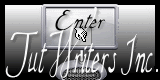

|
Pour voir vos réalisations c'est ici
 |
|